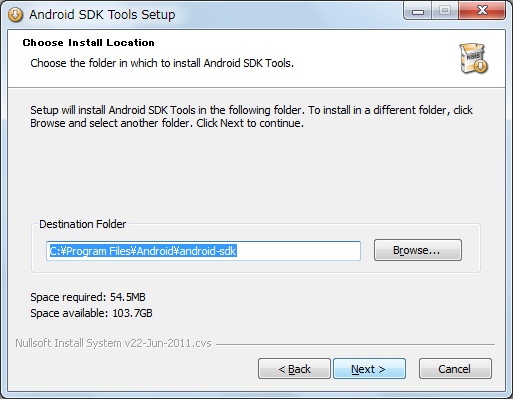Android携帯ゲームを作って世界に配信してみよう(1) ―― まずは小さなアプリからこつこつ作ってみる
2. Androidアプリの開発環境
それではまず,実際にAndroidアプリの開発に入る前に,開発環境となるパソコンに必要な以下のツールをセットアップしましょう.すべて無償ですのでご安心ください.
<必要なもの>
- Java開発キット(JDK)
- 統合開発環境「Eclipse」
- Android 開発ツール(Android SDK)
- Android開発用Eclipseプラグイン(ADT Plugin for Eclipse)
注意点としては,Windowsに開発環境を構築する際に,Windowsユーザ名に日本語が含まれていないことを確認してください(含まれていると,インストール後のADTの設定でトラブルが起きることを筆者は経験済み).現在のWindowsユーザ名に日本語が含まれる場合は,日本語が含まれない新しいユーザを作成して開発環境の構築を進めてください.
●Java開発キット(JDK)のインストール手順
Java開発キット(JDK)とは,Java言語をコンパイルするためのツールから実行環境までが含まれている,Java開発ツール一式のことです.JDKは,Oracle社から無償で配布されています(http://www.oracle.com/jp/technologies/java/index.html).「Download Java for Developers」から「Java SE」を選んでJDKをダウンロードします.バージョンは,JDK 5もしくはJDK 6から選んでください.なお,JREというのは,実行環境だけのもので,コンパイラなどの必要な開発ツールが同梱されていません.間違えないように気を付けてください.
●統合開発環境「Eclipse」のインストール手順
Eclipseとは,特にJava開発者に人気があるオープン・ソースの統合開発環境(IDE)です.まず,Eclipseの公式サイトのダウンロード・ページ(http://www.eclipse.org/downloads/)にアクセスしてください.
Eclipse 3.5 (Galileo)以上のバージョンのうち,「Eclipse Classic」というパッケージの行右端の「Windows 32ビット」を選択して,ダウンロード元のサーバを選んでダウンロードしてください.ダウンロードしたzipファイルをC:\eclipseなどに解凍します編注1.なお,「Eclipse Classic」以外にGoogle社が推奨するパッケージは以下の二つです.
- Eclipse IDE for Java Developers
- Eclipse IDE for Java EE Developers
編注1:3.7をダウンロードしてzip解凍がうまくいかない場合は,3.6.2などの別のバージョンで試してみるとよい.また,Eclipseを起動しようとして「The Eclipse executable lanucher was unable to locate its companion shared library」というエラーが出る場合は,解凍に失敗していると考えられる.別の解凍ソフトウェアを試してみるとよい.編集部では「WinRAR」というシェアウェアを利用して解凍したところ,正しく解凍できた.
●Android開発ツール(Android SDK)のインストール手順
次は,Androidの開発ツールやエミュレータが一式そろった「Android SDK」をインストールします.次のURLにアクセスしてください(図3).
http://developer.android.com/intl/ja/sdk/index.html
図3 Android SDKのダウンロード
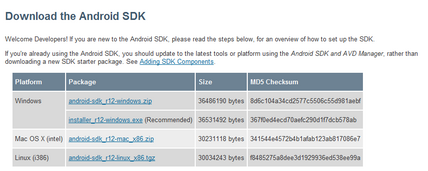
「SDK Starter Package」というAndroid SDKのインストーラの最新版をダウンロードしましょう.Windows版はパッケージが2種類ありますが,「Recommended(推奨)」となっているインストーラ付きのパッケージ「installer_XX-windows.exe」をダウンロードしてください.
ダウンロードした後は,インストーラを実行して,デフォルトのインストール場所に,SDKをインストールしてください(図4).インストール先を後で利用しますので,場所をメモしておいてください.
図4 Android SDKのインストール場所の指定